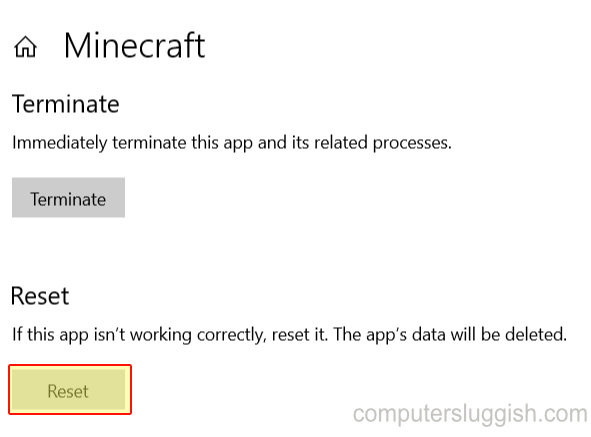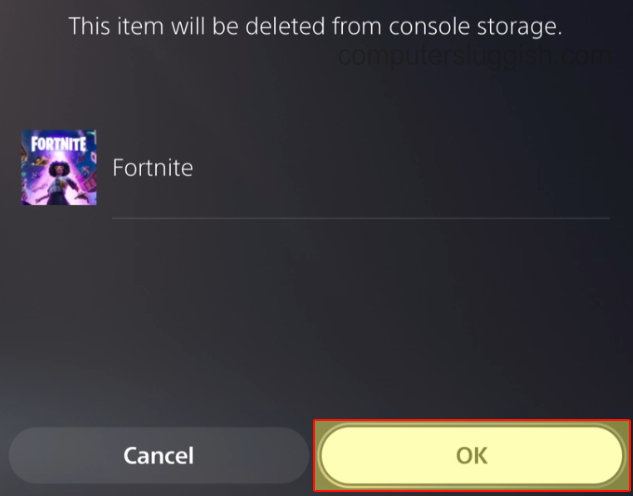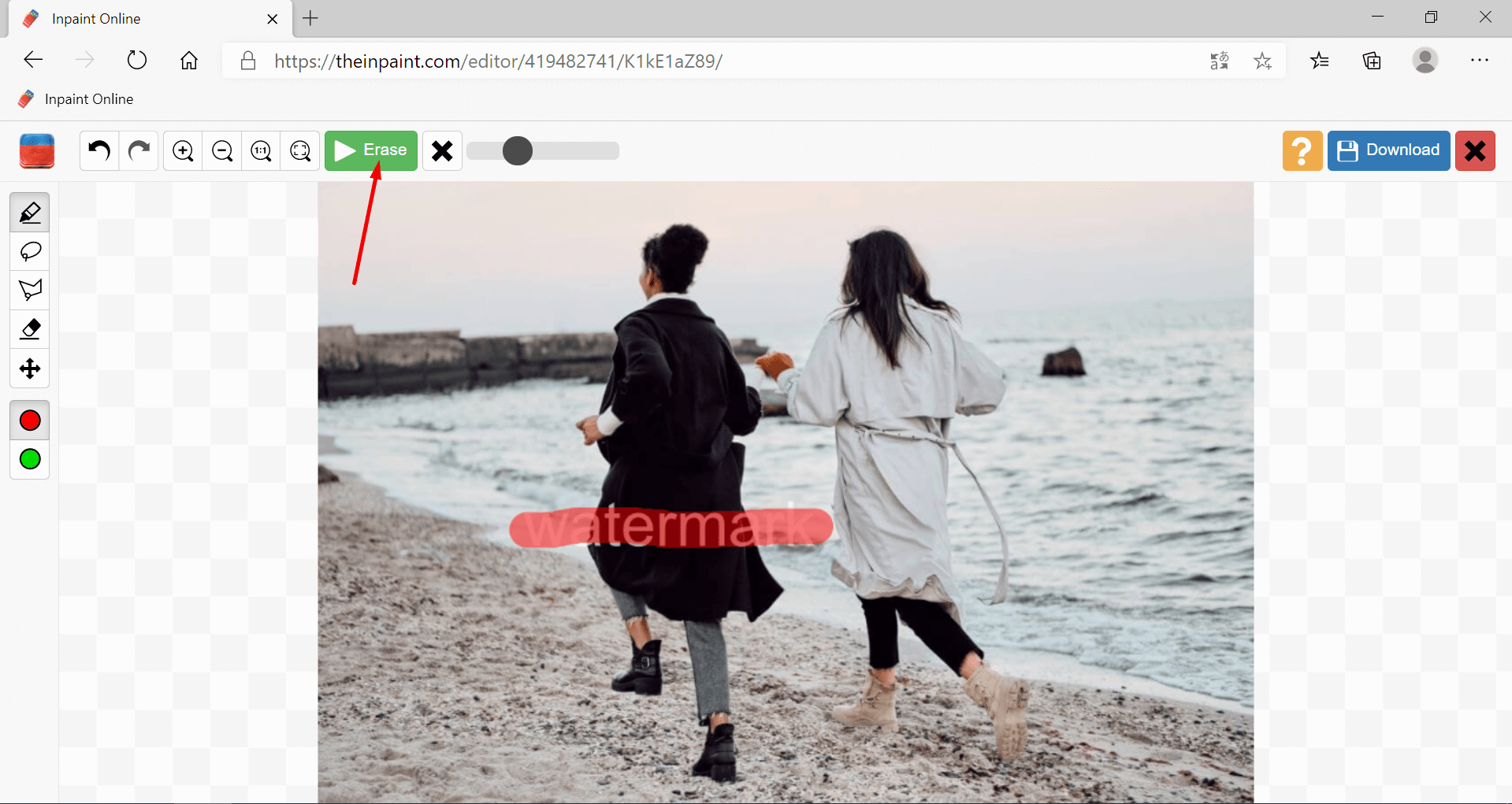
В вашей жизни и карьере может возникнуть ситуация, когда вам срочно нужно удалить водяной знак с изображения. Например, вы могли добавить водяной знак на одну из своих фотографий, чтобы защитить ее, и случайно удалили или потеряли оригинал. Жаль безвозвратно испортить отличный снимок! Однако важно отметить, что удаление водяных знаков с незаконно полученных фотографий запрещено, поэтому используйте этот навык только в благих целях. Существует пять эффективных и относительно простых способов сделать это.
Содержание
- Как избавиться от водяных знаков на фотографиях в Photoshop
Photoshop — это действительно одна из самых известных программ. Он предлагает множество профессиональных инструментов редактирования для реализации любых ваших творческих идей. Вы можете создавать уморительные мемы для своих друзей и подписчиков, можете создать целый дизайн для сайта или приложения для вашего бизнеса, можете даже сделать профессионально выглядящие логотипы для себя или других компаний.
К сожалению, Photoshop не для любителей из-за сложной навигации и обширного набора инструментов. Вам придется потратить значительное количество времени на изучение интерфейса иосвоить инструменты и их использование. Кроме того, Photoshop довольно дорог: он взимает с вас высокую ежемесячную плату.
Небольшое руководство
- Откройте изображение в программе и.
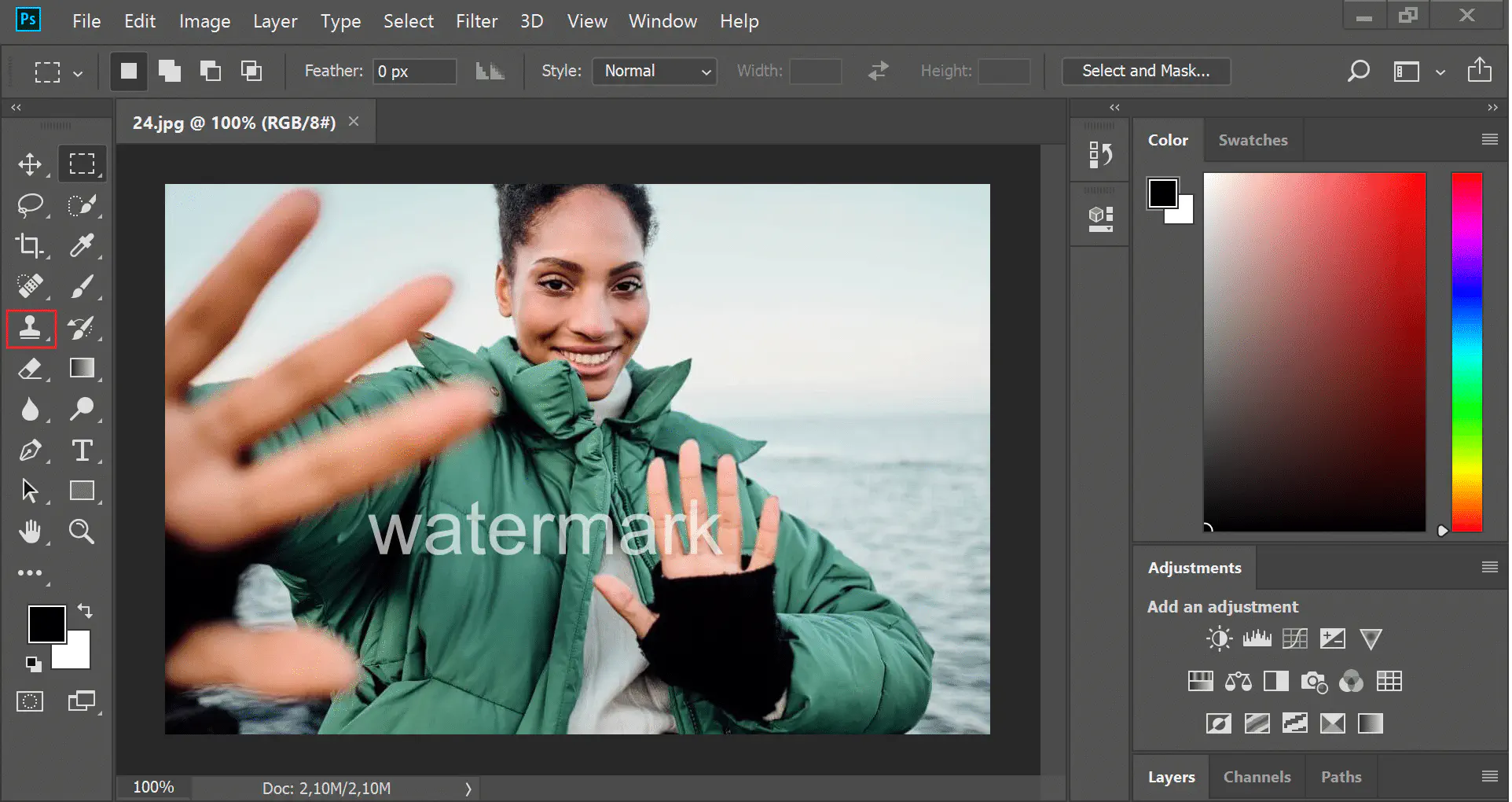
- Выберите Clone Stamp и удерживайте Alt. Наконец, нажмите на область вокруг водяного знака, чтобы программа могла выбрать подходящий цвет.
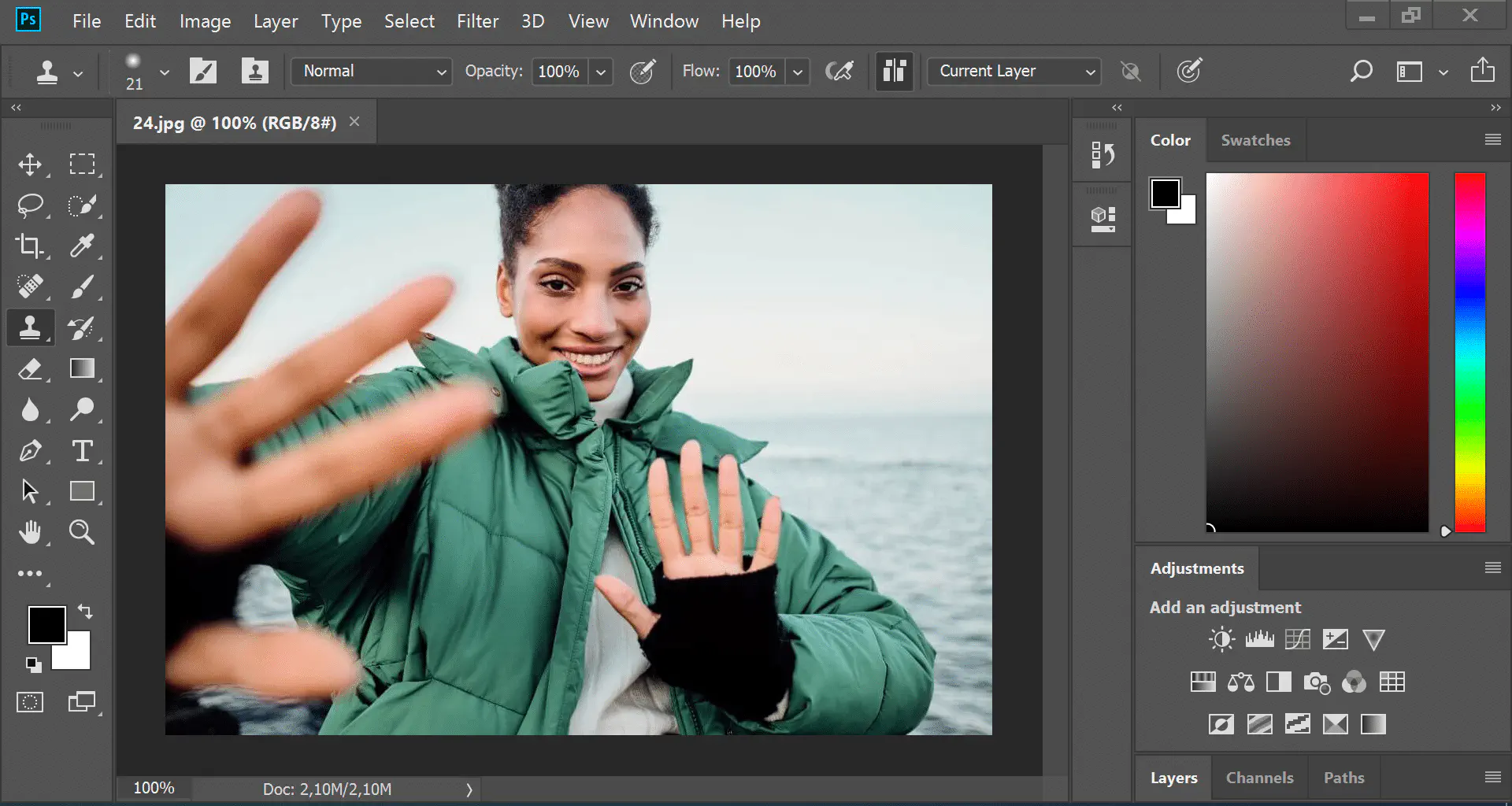
- Используйте сгенерированный цвет, чтобы покрыть область водяного знака и создать гармоничный вид.
- Как удалить водяные знаки с фотографий в PhotoWorks
PhotoWorks — еще одна хорошо зарекомендовавшая себя программа для редактирования фотографий. PhotoWorks предлагает простую навигацию и интуитивно понятный интерфейс, облегчающий процесс обучения и помогающий удалить водяные знаки с фотографий, а также любые другие нежелательные объекты. Кроме того, вы можете менять лица, улучшать качество изображения в один клик и восстанавливать старые фотографии.
Поскольку PhotoWorks стоит не так дорого, вы сэкономите значительную сумму денег по сравнению с подпиской на Photoshop. Вместо того чтобы платить ежемесячную плату, вы будете платить только один раз за пожизненную лицензию. PhotoWorks в основном подходит для ПК, однако, он обновляется и расширяется, пытаясь стать доступным для всех
Небольшое руководство
- Запустите программу и загрузите фотографию в программу.
- Выберите Лечащую кисть и настройте размер в соответствии с водяным знаком. Кроме того, поиграйте с параметрами непрозрачности и растушевки, чтобы обеспечить более плавный переход.
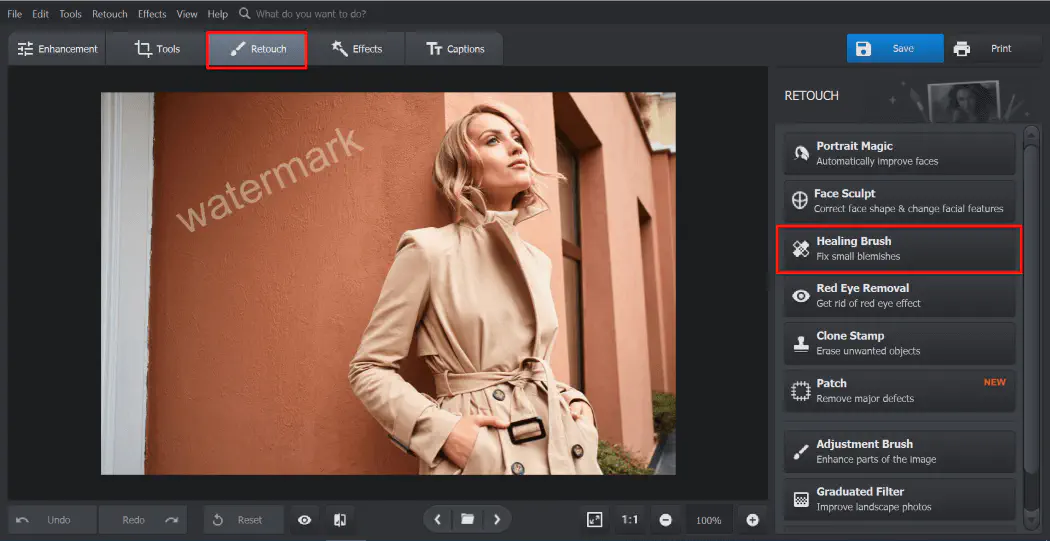
- Закрасьте водяной знак, пока он не исчезнет.
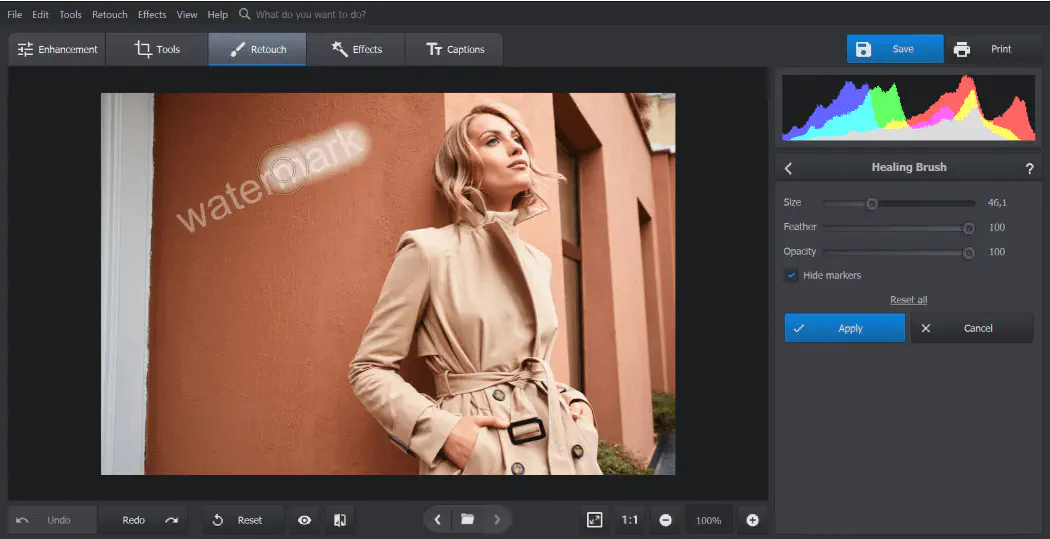
- Super Eraser для Mac для удаления водяных знаков
Super Eraser — отличный выбор для этой задачи, поскольку он ориентирован исключительно на удаление нежелательных объектов с фотографий, включая удаление водяных знаков. Super Eraser — это очень удобный инструмент для Mac, который не требует предварительных знаний в области графического дизайна или редактирования фотографий.
К сожалению, он работает только для небольших водяных знаков с легким фоном. Поэтому, если вам нужен более профессиональный инструмент, чтобы корректировка выглядела бесшовной, вам следует обратиться к другой программе.
- Webinpaint как онлайн средство удаления водяных знаков
Webinpaint — это онлайн альтернатива вышеупомянутым инструментам. Не нужно ничего скачивать и устанавливать, вы просто открываете веб-сайт и работаете в режиме онлайн. Поскольку это онлайновый удалитель водяных знаков, он довольно прост и предлагает ограниченный набор инструментов для редактирования, так что вы не столкнетесь со сложной навигацией.
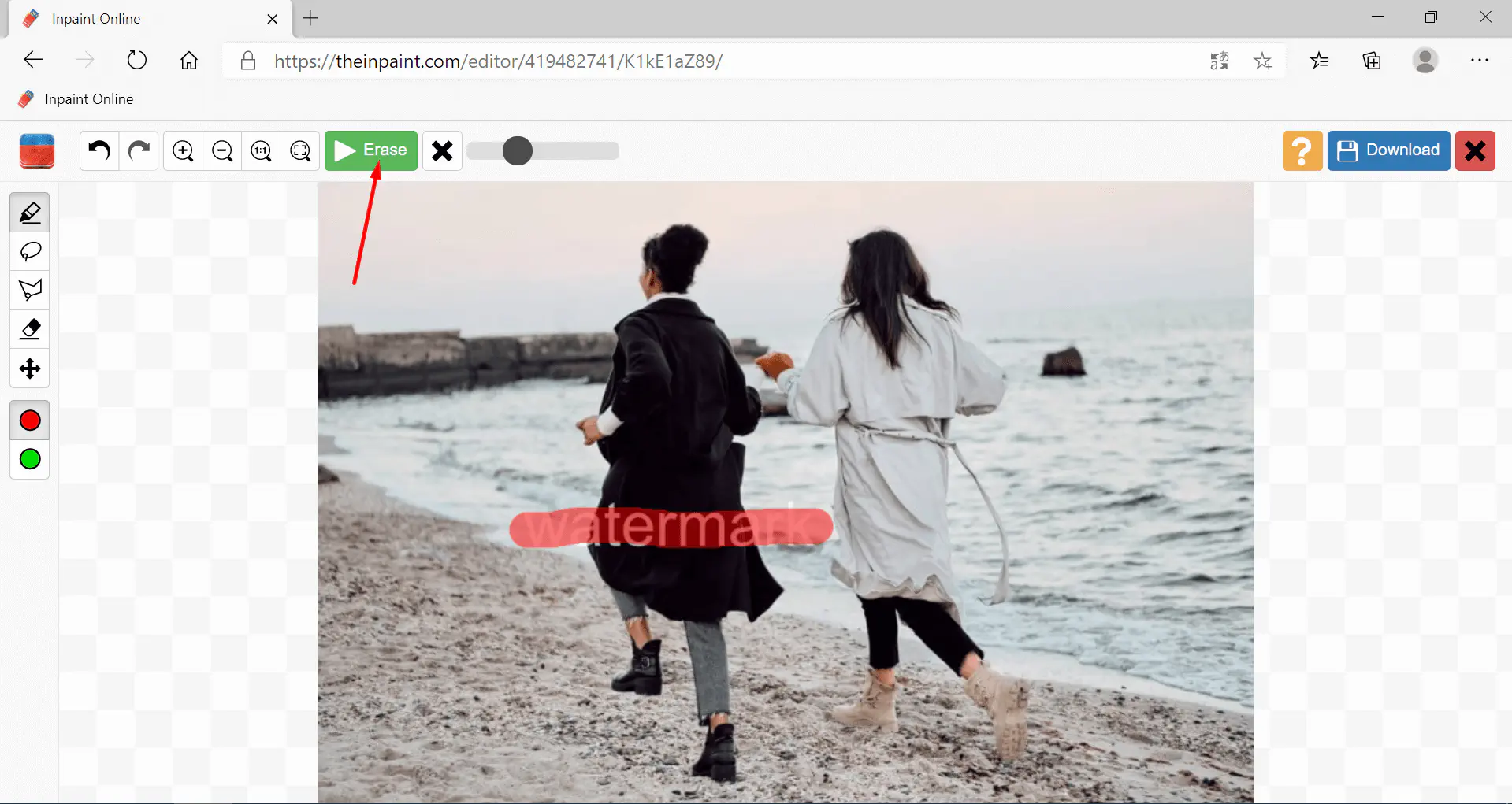
С другой стороны, он не обеспечивает автоматического сохранения, поэтому убедитесь, что ваше интернет-соединение достаточно стабильно, иначе вы потеряете весь свой прогресс и будете вынуждены начать все сначала. Кроме того, из-за своей простоты результат может выглядеть не так профессионально, как вам нужно.
- Вырезать водяные знаки с помощью PhotoWorks
Если водяной знак удобно расположен в одном из углов изображения, вы можете просто вырезать его с помощью PhotoWorks.Существует множество инструментов кадрирования, которые позволят сохранить естественность и гармоничность композиции и формы. Убедитесь, что вы не вырезаете ничего важного из фотографии и что правило третей по-прежнему применимо.
В зависимости от уровня сложности вашей задачи и вашего опыта, выберите лучший инструмент, соответствующий задаче. Некоторые инструменты идеально подходят для наложения простого и небольшого водяного знака, в то время как другие, такие как PhotoWorks и Photoshop, помогут вам создать цельное изображение и научат вас пользоваться сложными профессиональными инструментами редактирования.
YouTube видео: 5 фантастических способов удаления водяных знаков с фотографий
Вопросы и ответы по теме: “5 фантастических способов удаления водяных знаков с фотографий”
Как удалить водяные знаки на фото?
**Как убрать **водяной знак с фото****1. Шаг 1. Загрузите Ваше фото Загрузите в средство удаления водяных знаков Fotor фото, которое хотите изменить. 2. Шаг 2. Отметьте водяной знак Просто проведите кистью по водяному знаку, а Fotor автоматически удалит его с фото. 3. Шаг 3. Скачайте
Как убрать логотип на фото?
Вы можете удалить водяные знаки сразу с нескольких изображений, используя премиум-планы WatermarkRemover.io. WatermarkRemover.io является лучшим бесплатным средством удаления водяных знаков в Интернете, так как оно выполняет свою работу в кратчайшие сроки и не требует каких-либо технических навыков.
В каком приложении можно убрать водяные знаки?
Часть 1: 8 лучших приложений для удаления водяных знаков для Windows/Mac/Android/iPhone* HitPaw.
- Movavi.
- FilmoraGo.
- PicLab.
- Apowersoft.
- Photoshop.
- Photo eraser.
- Watermark Remover.
Сохраненная копия
Как убрать водяной знак с фотографии на телефоне?
В настройках камеры перейдите в раздел Фото и выберите Водяной знак. В следующем разделе снимите флажок с параметра Модель телефона. Как вариант, вы можете подписать фотографию своим именем и поставить отметку времени.
Как убрать любой водяной знак?
Как удалить водяной знак1. Откройте панель справа, нажав Вставка Водяной знак. Также можно выполнить следующие действия: Нажмите на водяной знак правой кнопкой мыши. Нажмите Выбрать водяной знак. Нажмите Изменить водяной знак под водяным знаком. 2. В нижней части панели выберите Удалить водяной знак .
Как избавиться от водяного знака на фото с помощью гимп?
Нажмите на значок изображения, или вы также можете перетащить изображение на инструмент. 3 После загрузки изображения теперь вы можете выбрать любые инструменты для удаления водяных знаков. Сюда входят инструменты «Многоугольник», «Лассо» и «Кисть».